Mac OS下修改DNS服务器
我们在使用VPN帐号的过程中,有时与遇到即使连上VPN后,比如说美国VPN,但是依旧打不开想要访问的网址,这很有可能是因为你的DNS被污染了,那我我们就需要修改DNS,一般我们将其修改为google的公共免费DNS。
本文将教你如何在Mac OS X系统中修改DNS:
1、点击桌面顶部状态栏里的苹果图标,选择“系统偏好设置”: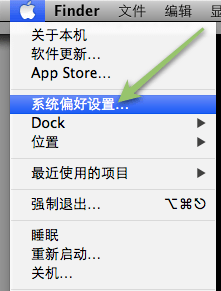
2、点击选择“网络”: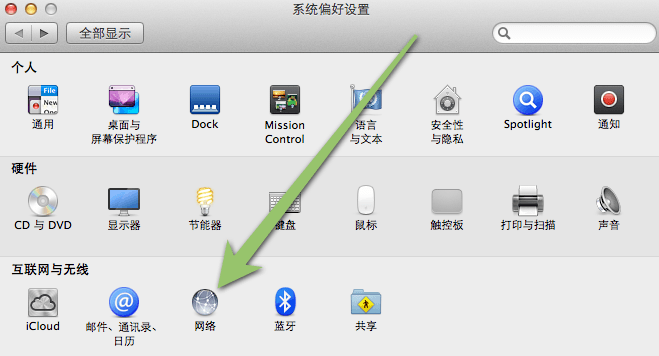
3、选中正在联网的网络连接,点击“高级”选项: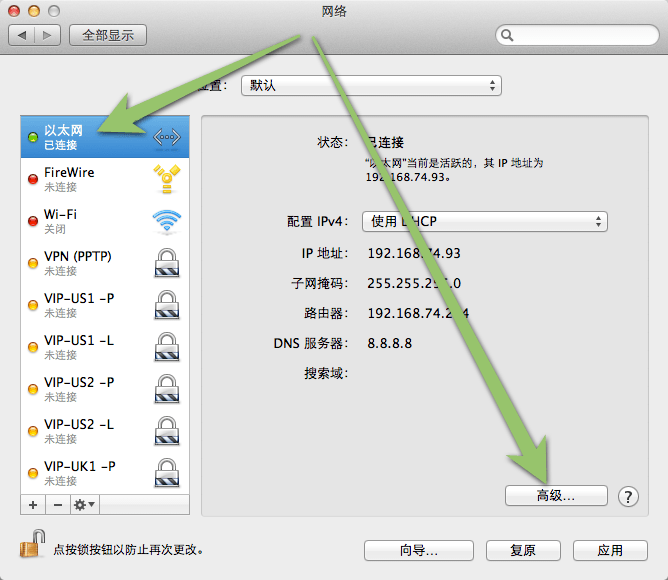
4、选中DNS选项卡,按左下角的加号键添加一个DNS服务器地址,如8.8.8.8,也可以添加多个备用的,如8.8.4.4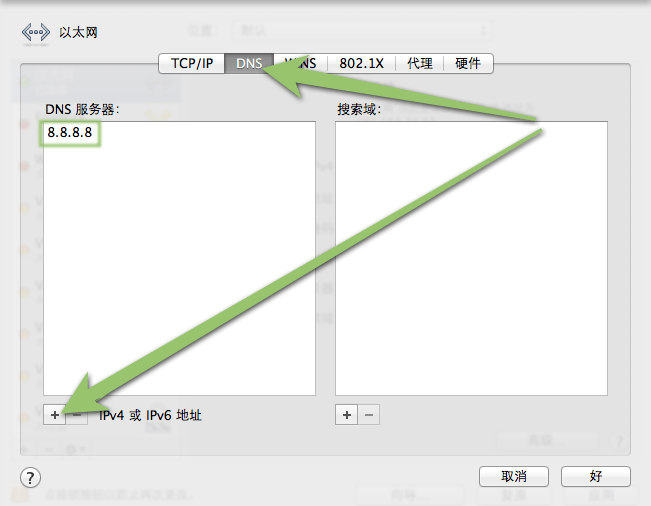
5、OK,DNS设置完成。如果设置后不生效,可能是DNS缓存未刷新,我们可以手动刷新一下,方法:在“终端(Terminal)”里输入执行以下DNS缓存刷新命令即可,如果找不到“终端”,可以在系统偏好设置那里搜索一下。
Mac OS X各系统版本对于DNS缓存刷新命令:
Mac OS X 10.7 – 10.8:sudo killall -HUP mDNSResponder
Mac OS X 10.5 – 10.6:dscacheutil -flushcache
Mac OS X 10.4:lookupd -flushcache
说明:上文中我们使用的8.8.8.8是google提供的免费DNS,提供免费DNS服务的还有很多,如OpenDNS提供的免费DNS也是非常不错的。
Google DNS IPv4地址:
8.8.8.8
8.8.4.4
Google DNS IPv6地址:
2001:4860:4860::8888
2001:4860:4860::8844
OpenDNS IPv4地址:
208.67.222.222
208.67.220.220
208.67.222.220
208.67.220.222
OpenDNS IPv6地址:
2620:0:ccc::2
2620:0:ccd::2
